Yog tias koj xav nyeem cov ntaub ntawv ntawm daim npav eeb, koj tuaj yeem ua rau hauv computer. Nco ntsoov tias thaum ua haujlwm nrog lub eeb drive, muaj ntau tus naj npawb ntawm cov nta uas yuav pab koj ruaj ntseg koj lub computer, nrog rau cov ntaub ntawv khaws cia rau hauv daim npav me.
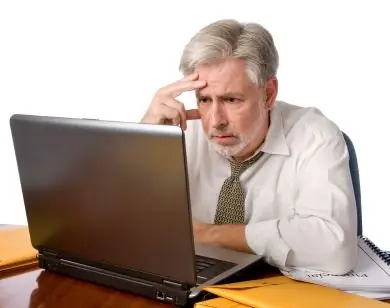
Tsim nyog
- khoos phis tawj nruab nrog USB chaw nres nkoj,
- nyem daim npav
Cov Lus Qhia
Kauj ruam 1
Kev pib nrog daim npav me. Niaj hnub no muaj ob hom flash drive: nrog lub USB 2.0 interface, thiab tseem muaj USB 3.0 interface. Txhawm rau nyeem txhua hom, khoos phis tawm yuav tsum tau nruab nrog cov chaw nres nkoj uas tsim nyog. Txhawm rau pib ua haujlwm nrog daim npav me, koj tsuas yog xav tau ntxig nws rau hauv ib qho ntawm cov chaw nres nkoj dawb ntawm koj lub computer. Tom qab tso cov cuab yeej rau hauv lub qhov, tsis txhob maj saib cov ntaub ntawv khaws tseg rau nws. USB flash drive tuaj yeem kis tus kab mob.
Kauj ruam 2
Txhawm rau kuaj xyuas daim npav Flash kab mob rau nws, koj yuav tsum tsis quav ntsej lub qhov rai autorun los ntawm txhaj rau "Tsum" khawm. Tom ntej no, koj yuav tsum qhib "My Computer" nplaub tshev. Hauv seem no, koj yuav pom lub cim ntawm lub cim xeeb daim npav txuas, uas yuav raug txhais tau tias yog daim disk tshem tawm. Nyem rau ntawm lub cim no nrog txoj nyem khawm. Yog tias ib qho thaiv kev txhim kho raug teeb tsa hauv koj lub khoos phis tawm, koj yuav pom qhov kev xaiv "Tshawb xyuas kab mob" nyob rau hauv cov ntawv qhia qhib. Nyem rau ntawm qhov lus txib no nrog sab laug nas khawm, thiab tom qab ntawd tos kom txog thaum kawg ntawm kev tshaj xov xwm xyuas. Yog tias lub flash drive tau kis, nws tsis tsim nyog mus txuas ntxiv ua haujlwm nrog nws ntawm koj lub khoos phis tawj koj tus kheej. Yog tias daim npav tsis ua kev hem thawj rau koj lub PC, koj tuaj yeem pib ua haujlwm nrog nws. Txhawm rau ua qhov no, koj yuav tsum nyem ob npaug ntawm cov tshem tau disk icon, uas yog muaj nyob hauv "My Computer" nplaub tshev.
Kauj ruam 3
Yog tias koj tsis xav ua kom raug mob cov ntaub ntawv uas tau sau ntawm daim npav, thaum kawg ntawm kev ua haujlwm nrog lub eeb drive, koj yuav tsum ua kom tiav txoj kev. Txhawm rau ua qhov no, nyem rau ntawm cov twj kab ntawv txiav tawm hauv lub phaj. Hauv cov ntawv qhia zaub mov, xaiv Kev Nyab Xeeb Tshem Tawm Hardware cov lus txib. Thaum cov txheej txheem ceeb toom rau koj uas ua haujlwm nrog lub cuab yeej tau ua tiav, tshem tawm cov npav me me los ntawm lub npov. Yog li, koj yuav tsis ua kom cov ntaub ntawv thiab cov ntaub ntawv khaws tseg rau ntawm daim npav.







